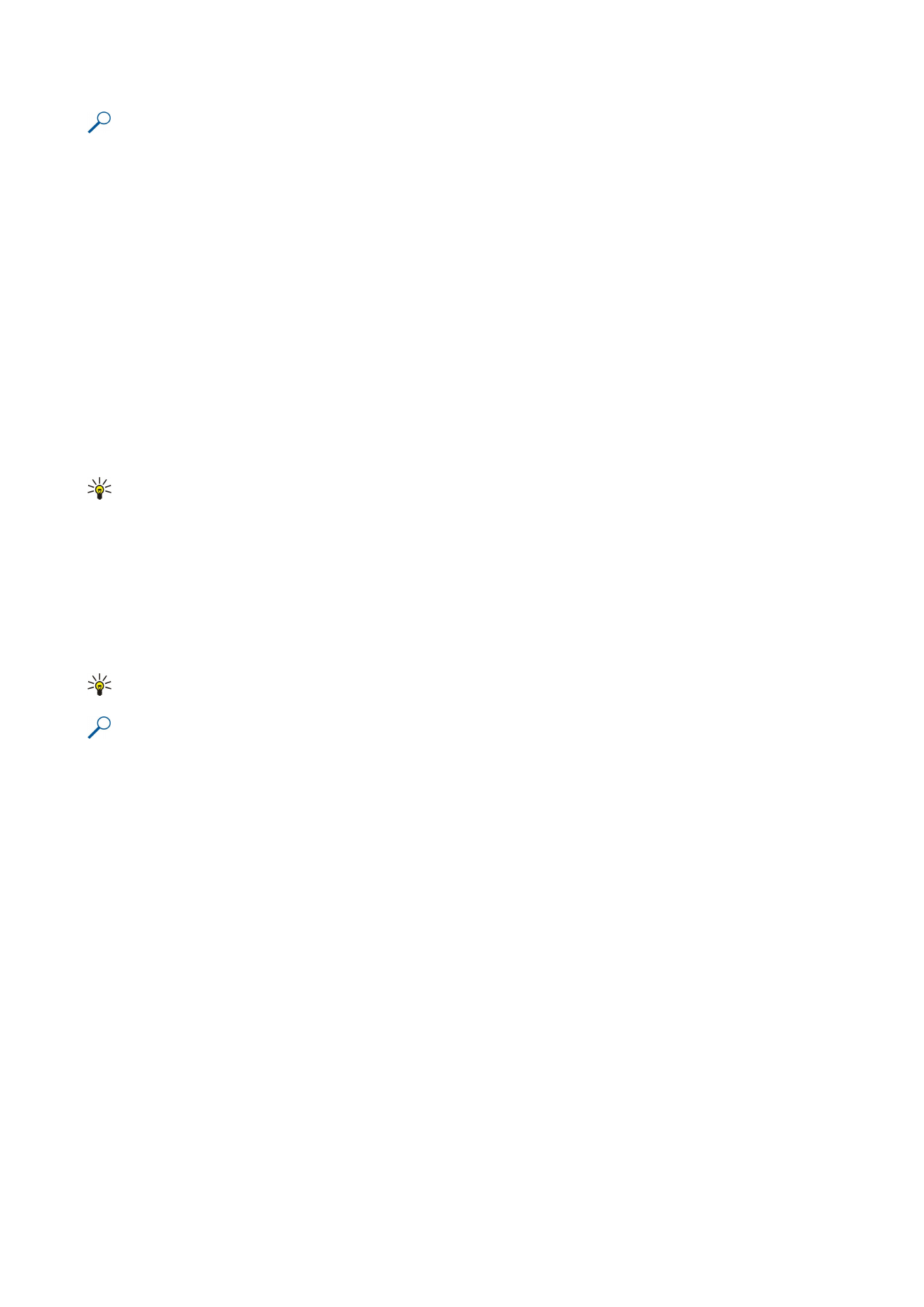
Werken met cellen
Als u een cel wilt bewerken, selecteert u de cel en selecteert u
Opties
>
Celveld weergeven
>
Celveld bewerken
. Een
bewerkingsveld voor het bovenste gedeelte wordt geopend. Voer de gegevens in en selecteer
Gereed
om de bewerking te
voltooien.
Als u cellen wilt invoegen, selecteert u het gebied waarin u nieuwe cellen wilt invoegen en selecteert u
Opties
>
Cellen
>
Invoegen
. U kunt cellen invoegen boven (
Cellen nr bened. vrpltsn
) of links van (
Cellen nr rechts vrpltsn
) het geselecteerde bereik.
Als u slechts één cel selecteert, wordt slechts één nieuwe cel ingevoegd. Als u een cellenbereik selecteert, wordt een
overeenkomstig bereik lege cellen ingevoegd. U kunt ook een nieuwe rij of kolom invoegen.
Als u de inhoud of opmaak van cellen wilt wissen, selecteert u de cellen en selecteert u
Opties
>
Cellen
>
Wissen
. Als u
Opmaak
selecteert, wordt de opmaak van de geselecteerde cellen verwijderd maar blijft de inhoud behouden. De standaardstijl
wordt gebruikt. Als u
Inhoud
selecteert, wordt de inhoud van de geselecteerde cellen verwijderd maar blijft de opmaak
behouden. U kunt ook zowel de opmaak als de inhoud van de geselecteerde cellen verwijderen.
Als u cellen, rijen of kolommen wilt verwijderen, selecteert u de gewenste items en selecteert u
Opties
>
Cellen
>
Verwijderen
.
U kunt een gehele rij of kolom verwijderen. Als u
Cellen naar links
selecteert, worden de geselecteerde cellen verwijderd en
worden de cellen rechts van de verwijderde cellen naar links verplaatst. Als u
Cellen nr boven vrpltsn
selecteert, worden de cellen
onder de verwijderde cellen omhoog verplaatst.
Tip: Wanneer u informatie verwijdert waarop een grafiek is gebaseerd, wordt die informatie ook uit de grafiek
verwijderd.